بعد الوصول لمرحلة معاينة نظام المبكرة أصبح الأندرويد 12 التجريبي متوفرًا الآن لتجربة إصدار نظام الأندرويد 12 في حين أن تصميمات المطورين السابقين كانت في وقت مبكر جدًا، فإن إصدار الأندرويد 12 Beta الجديد يقدم العديد من التغييرات على نظام التشغيل ويكون sh9uod أكثر استقرارًا، كما صرحت جوجل إن هدفها الرئيسي هو جعل الاندرويد 12 "أكثر سهولة وأفضل أداءً وأكثر أمانًا" ، يمكنك معرفة المزيد حول الإصدار التجريبي الجديد من الأندرويد في هذا الموضوع.
كما تتوقع مع إصدار تجريبي فإن الأندرويد 12 Beta موجه بشكل أساسي للمطورين وعلى الرغم من أنه بعيدًا عن المظهر الأخير فإننا نحذر من تجربته ما لم يكن لديك جهاز ثانوي، حيث إنه بلا شك بعض الميزات لن تعمل بشكل جيد والتي لا يمكن استخدامها.
أثناء استخدام صورة المصنع هي الطريقة الافتراضية عادةً نوصي بشدة بتخطي صور المصنع لصالح صور OTA، لا يزال يتعين عليك تثبيته يدويًا ولكن استخدام صورة OTA لا يتطلب منك مسح جهازك تمامًا، بالطبع إذا كنت مطورًا وتريد أنظف طريقة فقد تكون صور المصنع أفضل، إذا قررت أنك تريد التحميل خارجي أو OTA؟
خطوة الأندرويد التجريبية أعلاه وأدناه متوافقة مع هواتف Google Pixel الذكية من سلسلة Pixel 3 فما فوق.
إليك ما تحتاجه للبدء تجربة الأندرويد 12 التجريبي
هاتف Pixel 3 متوافق أو أحدث وكابل USB لتوصيله بجهاز الكمبيوتر.
تم تثبيت Android SDK على جهازك باستخدام أمر ADB و Fastboot.
الآن الخطوات تثبيث الأندرويد 12.
قم بتنزيل الملفات المناسبة لتثبيت Android 12 Beta
يجب عليك تنزيل الملف المناسب لجهازك قبل أن تبدأ، نوصي باستخدام صور OTA لأن العملية أسهل في القيام بها وتسمح لك بالاحتفاظ بالملفات القديمة إذا كان هذا شيئًا يثير اهتمامك.
انقر هنا للحصول على صورة OTA لجهاز Pixel المحدد، من الممكن أيضًا استخدام صور المصنع الكاملة (هنا) ، على الرغم من أن ذلك يتطلب حلقات إضافية مثل فتح محمل الإقلاع والمزيد لذلك إذا كنت تريد أن تبقي الأمور بسيطة فنحن نوصي بتحميل OTA.
جهز هاتفك لتثبيت الأندرويد 12
بمجرد تثبيت الملف ستحتاج إلى إعادة تشغيل هاتفك في وضع الاسترداد لتطبيق OTA، أنت جاهز لتثبيت Android 12 Developer Preview!
- أولاً أغلق هاتفك.
- بعد ذلك اضغط مع الاستمرار على زري التشغيل وزر خفض مستوى الصوت في نفس الوقت.
- ستظهر قائمة أداة تحميل التشغيل الآن استخدم أزرار الصوت للتمرير لأسفل إلى وضع الاسترداد.
- حدد Recovery Mode بالنقر فوق زر الطاقة.
- سيظهر لك شعار نظام الأندرويد وعليه علامة تعجب ستضغط الآن على زر التشغيل وزر رفع الصوت لمدة ثانية تقريبًا.
- حرر زر رفع الصوت سيرسلك بالكامل إلى مرحلة الاسترداد.
- بعد ذلك استخدم أزرار الصوت وانتقل لأسفل لتطبيق التحديث من ADB اضغط على زر الطاقة لتحديد الخيار.
- أخيرًا سترى شاشة فارغة تخبرك بكيفية التحميل الجانبي لـ OTA.
إعداد جهاز الكمبيوتر الخاص بك لتثبيت Android 12 Developer Preview
الآن وقد أصبح هاتفك جاهزًا فقد حان الوقت لتثبيت النظام.
شاهد ايضا: طريقة إنشاء تطبيقات الاندرويد للمبتدئين بدون معرفة البرمجة
- قم بتوصيل هاتفك بجهاز الكمبيوتر الخاص بك عبر كابل USB. تذكر أن جهاز الكمبيوتر الخاص بك يحتاج إلى تثبيت أدوات ADB.
- في نظام Windows أدخل موجه الأوامر في Linux أو Mac ، سترغب في استخدام Terminal لمستخدمي Windows: تأكد من الانتقال إلى أي مكان تخزن فيه المجلد.
- يجب عليك إدخال adb sideload لنظام التشغيل Windows أو ./adb sideload لنظام التشغيل Mac / Linux.
- الآن سترغب في إدخال اسم مجلد .zip من قبل واضغط على Enter.
- بمجرد الانتهاء سيعود هاتفك إلى وضع الاسترداد ويمكنك إزالة كابل USB.
- انتقل إلى Reboot Now باستخدام مفاتيح الصوت واضغط على زر الطاقة.
هذه هي طريقة إذا سارت الأمور على ما يرام فقد تمكنت من تثبيت Android 12 Developer Preview بنجاح.

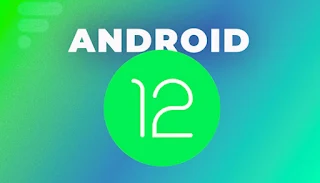



هل لديك اي استفسار أطرحه في تعليقات